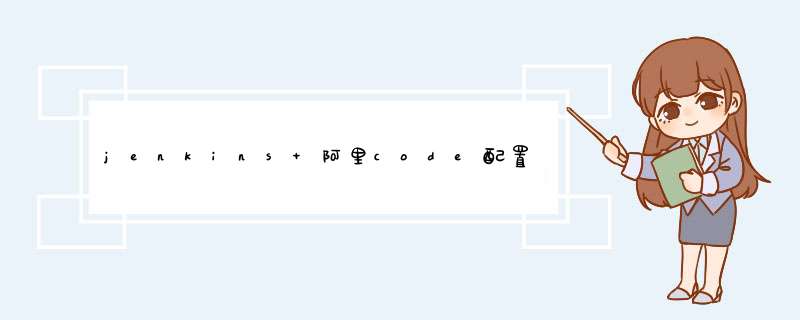
Jenkins是一个开源的、提供友好 *** 作界面的持续集成(CI)工具,起源于Hudson(Hudson是商用的),主要用于持续、自动的构建/测试软件项目、监控外部任务的运行(这个比较抽象,暂且写上,不做解释)。Jenkins用Java语言编写,可在Tomcat等流行的servlet容器中运行,也可独立运行。通常与版本管理工具(SCM)、构建工具结合使用。常用的版本控制工具有SVN、GIT,构建工具有Maven、Ant、Gradle。
欢迎大家访问我的个人博客:博客地址
2、java jdk安装首先我们需要检查下linux服务器自带的java版本,输入:
java -version
如果java版本小于1.8的话建议重新安装大于1.8的jdk
这里已为大家备好java 1.8jdk文件:
链接: https://pan.baidu.com/s/1QSc6YjgO3mnaH6hoB7vkvg?pwd=rsxj
提取码: rsxj
下载好jdk压缩包后在/usr/local下新建java文件夹并上传
mkdir /usr/local/java
进入java目录
cd /usr/local/java
上传java文件,如果没有rz命令,先使用yum install lrzsz进行安装
rz -y
解压jdk文件
tar -zxvf jdk-8u144-linux-x64.tar
解压好后进行环境变量配置
vim /etc/profile
加入java环境变量
export PATH=$PATH:/home/node/node-v16.9.0-linux-x64/bin
export JAVA_HOME=/usr/local/java/jdk1.8.0_144
export CLASSPATH=.:${JAVA_HOME}/jre/lib/rt.jar:${JAVA_HOME}/lib/dt.jar:${JAVA_HOME}/lib/tools.jar
export PATH=$PATH:${JAVA_HOME}/bin
让配置立即生效
source /etc/profile
配置好后我们再看下java版本,如果出现这个就OK了
[root@iZ2zedvvu3fuovquj11cdgZ /]# java -version java version "1.8.0_144" Java(TM) SE Runtime Environment (build 1.8.0_144-b01) Java HotSpot(TM) 64-Bit Server VM (build 25.144-b01, mixed mode)
查看java安装路劲,用来配置软连接
which java
出现我们刚才安装的路劲
/usr/local/java/jdk1.8.0_144
配置软连接
ln -s /usr/local/java/jdk1.8.0_144/bin/java /usr/bin/java
再次查看java路劲,会发现从方才的usr/local到usr/bin了
which java
显示
/usr/bin/java
至此java jdk安装成功,接下来我们安装jenkins
3、jenkin安装这里jenkins的安装我推荐使用rpm的方式,jenkins的rpm包已备好:
链接: https://pan.baidu.com/s/1lkn-lk4pkuuxi1Maeon-ZQ?pwd=yewq
提取码: yewq
下载好我们安装在上传至home文件夹下
cd /home
选择jenkins的rpm包进行上传
rz -y
上传成功后进行安装
rpm -ivh jenkins-2.263.4-1.1.noarch.rpm
安装成功后我们需要修改下jenkins的默认配置,这里我建议暂时修改两处即可:
修改jenkins配置文件,进入后按‘o’键进入编辑模式,找到JENKINS_PORT和JENKINS_USER配置
vim /etc/sysconfig/jenkins
修改默认端口(根据自己需要修改,默认是8080,一般情况下8080会被使用的)
JENKINS_PORT="8090"
修改jenkins用户为root,避免后续 *** 作出现权限不足的情况
JENKINS_USER="root"
修改成功后,按Esc键输入:wq进行保存退出。启动jenkins服务(stop和restart是停止和重启)
service jenkins start
停止jenkins
service jenkins stop
重启jenkins
service jenkins restart
至此jenkins安装成功,在浏览器输入:你服务器的域名+端口(8090)进行访问,出现以下页面
输入cat /var/lib/jenkins/secrets/initialAdminPassword查看初始密码并填写即可,就是上图红色提示的那个路劲
cat /var/lib/jenkins/secrets/initialAdminPassword
然后进入下一步,这里选择推荐插件即可,等待安装成功
正在安装......
安装成功后点击确定进入下一步设置第一个管理员的账号,就是你以后登录的账号,根据自己的实际情况输入即可
输入成功后点击确定-保存并完成,会等待一下然后jenkins的初始化配置成功了,接下来我们配置配合阿里code来构建项目
4、项目构建配置首先我们先安装下nodejs,如果项目中需要打包或者安装依赖会使用到,点击系统管理-插件管理-可选插件输入nodeJs找到后安装
这里因为我已经安装了node所以不在可选插件中,而是在已安装中,如果你们没安装的话就选择可选插件,输入nodeJs找到后进行安装 安装成功后返回主面板,点击新建一个任务 选择构建一个自由风格的项目,点击确定 第一步输入项目描述信息,选择丢弃旧的构建,避免每次构建都构建旧的代码源码管理选择Git,如果这里没有git选项就去插件管理里安装git插件,输入你的阿里code的项目仓库地址,使用https的地址,然后点击添加,就是添加阿里code的账号密码,用来拉去代码
输入你的阿里账号和密码,点击添加 然后选择你刚才添加的账号和密码,刚才仓库地址的错误提示就没有了 然后增加构建步骤选择执行shell 输入测试信息(echo就是输出的意思) 然后先点击应用,在点击保存 点击立即构建测试 之后会出现构建任务,点击#1查看控制台输出 出现了我们刚才输出的hello world,并且Finished也为SUCCESS,说明我们的配置是正确的,接下来我们要做的就是将jenkins拉下来的代码进行 *** 作并移动到我们的项目目录里面 接下来我们返回到工程,再点击配置,继续配置构建任务,定位到构建环境选择Provide Node & npm bin/ folder to PATH,这个选项我们在安装nodeJs插件后就会出现,如果没有这个选项,就去插件管理里重新安装,输入一个名字,建议输入node,其他的默认就行 然后我们去这行shell的地方修改我们的命令,把jenkins工作空间的项目进行打包移动到我们的项目目录里 解释下执行这些命令都是干什么的,因为这是我的项目目录结构,了解这些命令是干什么的以后你就可以根据自己的项目进行配置了cd /var/lib/jenkins/workspace/test node -v npm -v npm install rm -rf ./dist/* npm run build cd dist zip -r webhtml.zip * rm -f /home/webhtml.zip mv /var/lib/jenkins/workspace/test/dist/webhtml.zip /home unzip -o /home/webhtml.zip -d /home/webhtml第一行命令的作用是进入的jenkins的工作空间内,(/var/lib/jenkins/workspace/这个路径就是我们安装jenkins并创建任务进行构建后生成的工作空间目录,我们从git上拉下来的项目都在这个目录下,我们可以去看下)
cd /var/lib/jenkins/workspace/ ll如图所示,test就是我刚才执行构建后的目录,这个里面的文件跟我们git上得目录一样,就是我们的项目文件 第二行和第三行命令是查看服务器node和npm的版本号的,这个大家都知道
node -v npm -v第四行命令是用来安装项目依赖的,因为我这个是vue项目,所以需要先安装项目的依赖,第一步我们进入到了jenkins的工作空间目录,并且进入到了我们的项目目录,执行npm install就可以直接安装项目依赖文件
npm install第五行命令的作用是删除项目目录的dist文件夹下的所有文件,众所周知,我们vue项目打包后生成的目录就是dist文件夹,可以根据自己的需要修改,比如react打包就是build,那我们就把dist改为build就行了(当然我们不删除也行,因为vue项目每次打包都会自动删除,根据自己的需要类配置,但是建议还是加上这行命令)
rm -rf ./dist/*第六行命令是项目打包的命令,vue脚手架创建的项目打包都是这个命令,react也一样,如果不是的话,改为实际项目打包命令就行了
npm run build第七行命令是打包完成后进入到打包的dist目录里,如果不是dist就根据实际情况修改
cd dist第八行命令是压缩所有dist下文件为webhtml.zip压缩包,这个压缩包的名字建议跟你服务器项目目录的名字一致,例如我的服务器是nginx监测的项目目录,前端文件我监测的就是/home/webhtml文件夹,这样方便我们后续解压 *** 作
zip -r webhtml.zip *第九行命令是删除之前的压缩包,当然不删除直接覆盖也行,我的前端文件就在/home/webhtml下(你们根据自己的需要修改就行)
rm -f /home/webhtml.zip第十行的命令是移动我刚才打包为webhtml.zip的压缩文件到home目录下(保持跟你的前端项目目录同级就行)
mv /var/lib/jenkins/workspace/test/dist/webhtml.zip /home第十一行命令是解压刚才移动到home目录的webhtml.zip文件到项目目录下(-o是强制覆盖)
unzip -o /home/webhtml.zip -d /home/webhtml
然后点击应用,再点击保存,我们来点击立即构建进行测试,到控制台输出查看
我们发现npm install正在执行,之后执行npm run build等我们设置的shell命令
至此我们手动jenkin配合git构建项目就OK了,以后上传服务器就没那么麻烦了,接下来我们看下如果监测git仓库变化来自动部署项目,实现有提交就更新。 5、jenkins配合阿里code实现git自动部署 首先我们到系统管理-插件管理区安装Generic Webhook Trigger这个插件,安装成功后到任务配置里定位到构建触发器选择Generic Webhook Trigger 接下来在token这里设置一个token,这里是我随便输入的,你们根据自己的情况填写,记住这个token,接下来要用,设置好后点击应用,再点击保存 然后进入到你们阿里code项目(阿里云登录 - 欢迎登录阿里云,安全稳定的云计算服务平台)目录下,点击设置-WebHooks,输入这个地址,替换成你得jenkins的url地址,记得带上端口,蓝色圈起来的就是刚才我们设置的token,点击增加WEBHOOKS就行,这样以后只要我们git代码有提交,jenkins就会自动执行部署任务。至此,大功告成
欢迎分享,转载请注明来源:内存溢出

 微信扫一扫
微信扫一扫
 支付宝扫一扫
支付宝扫一扫
评论列表(0条)